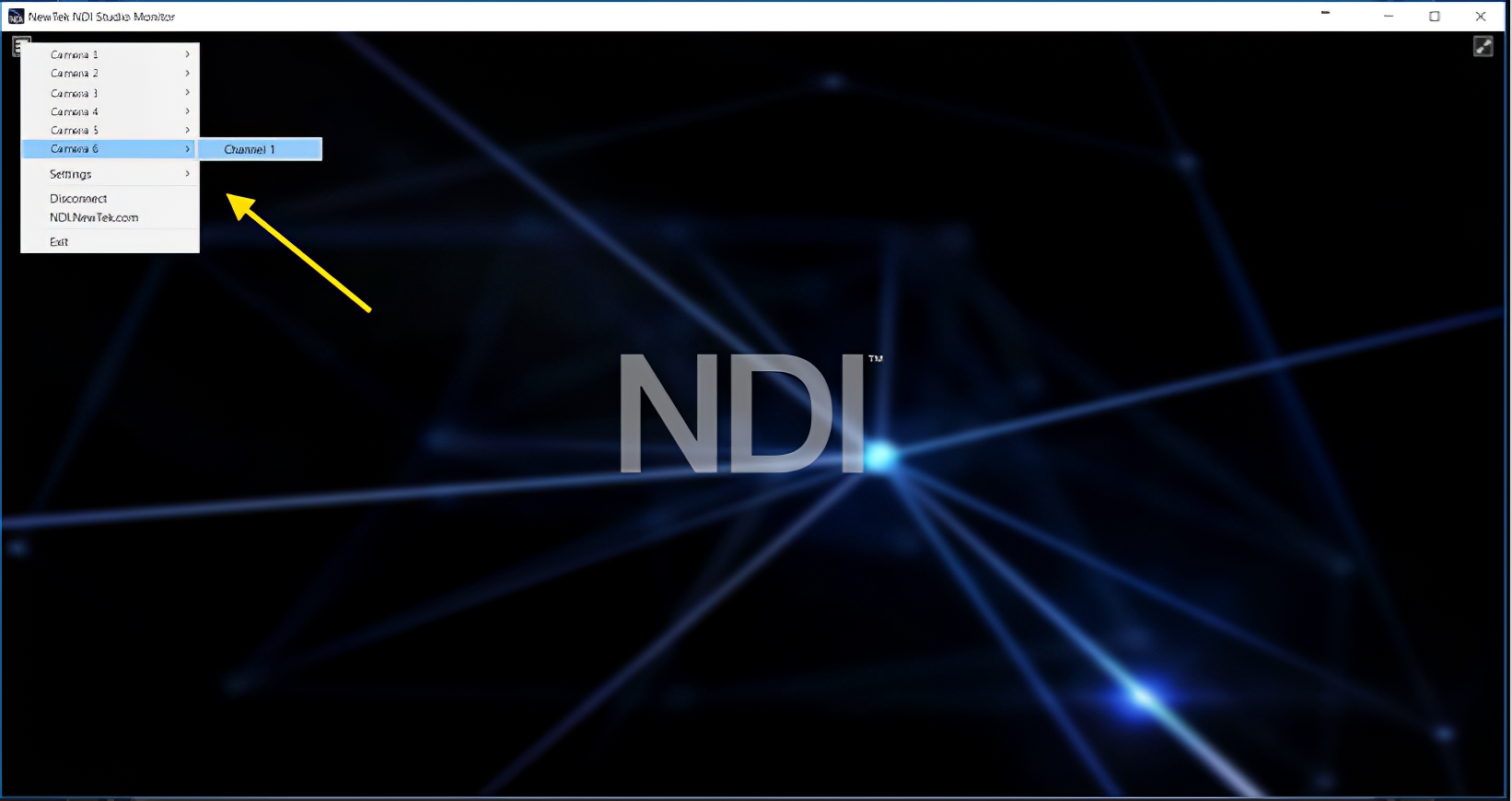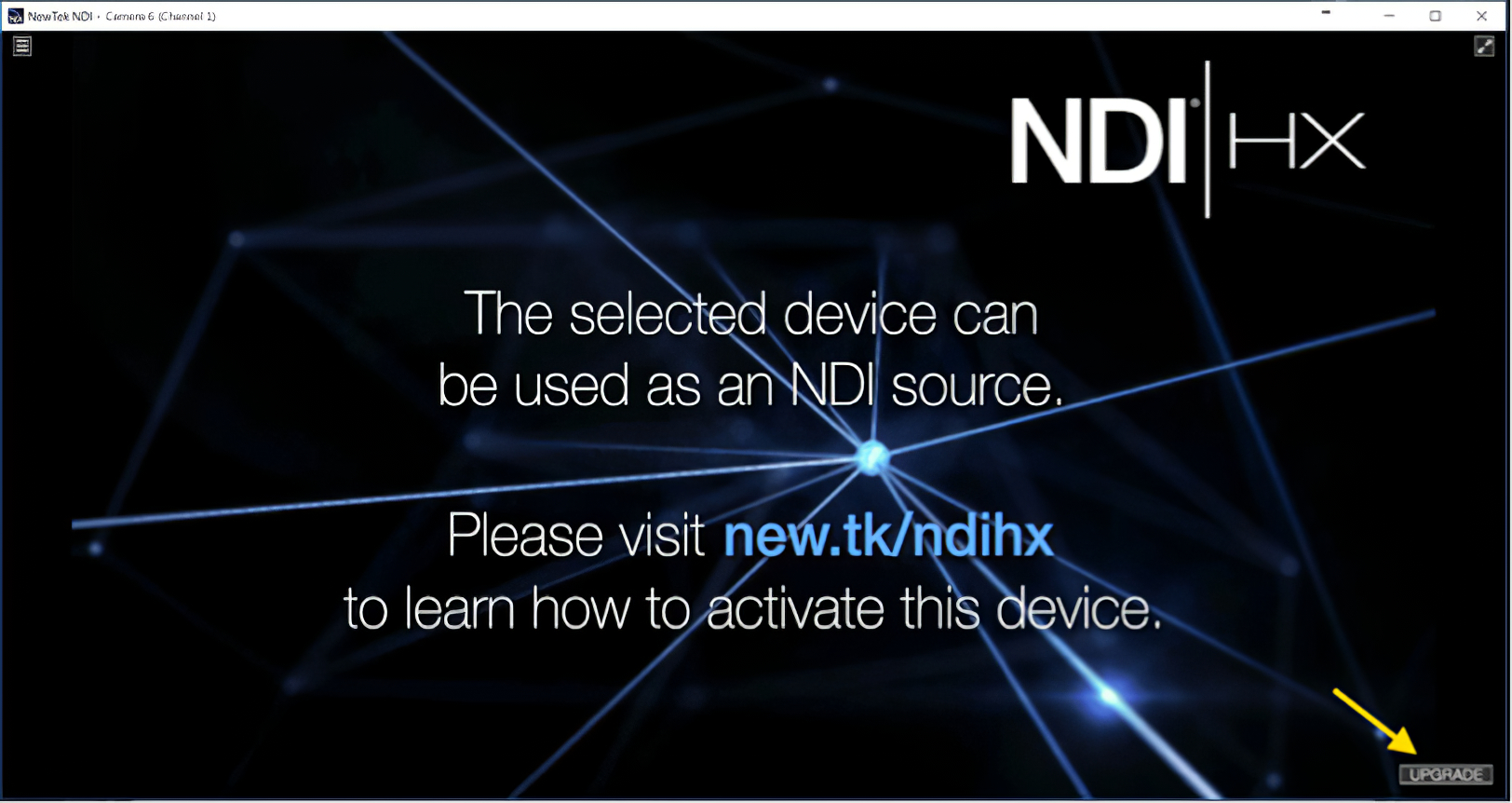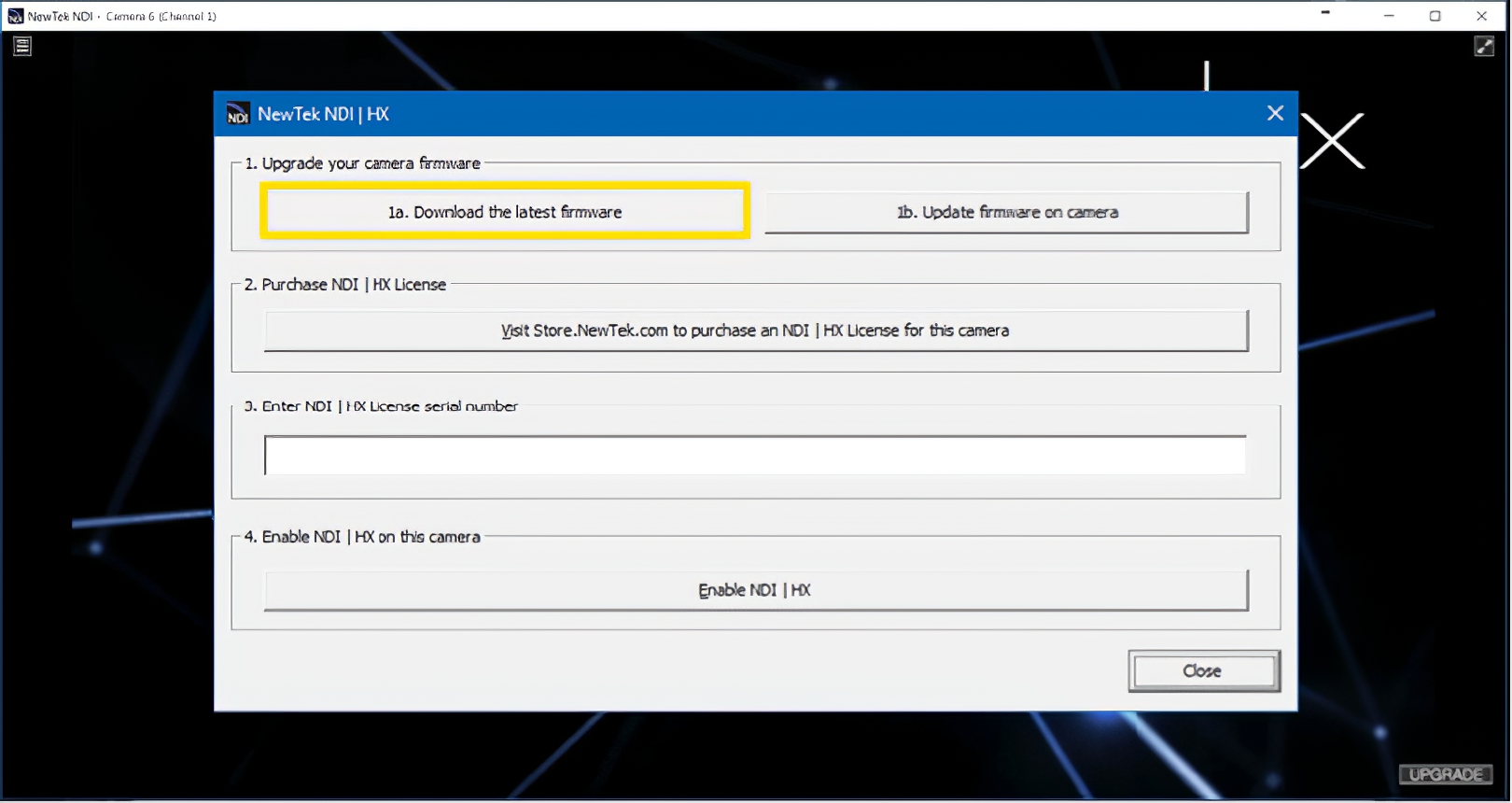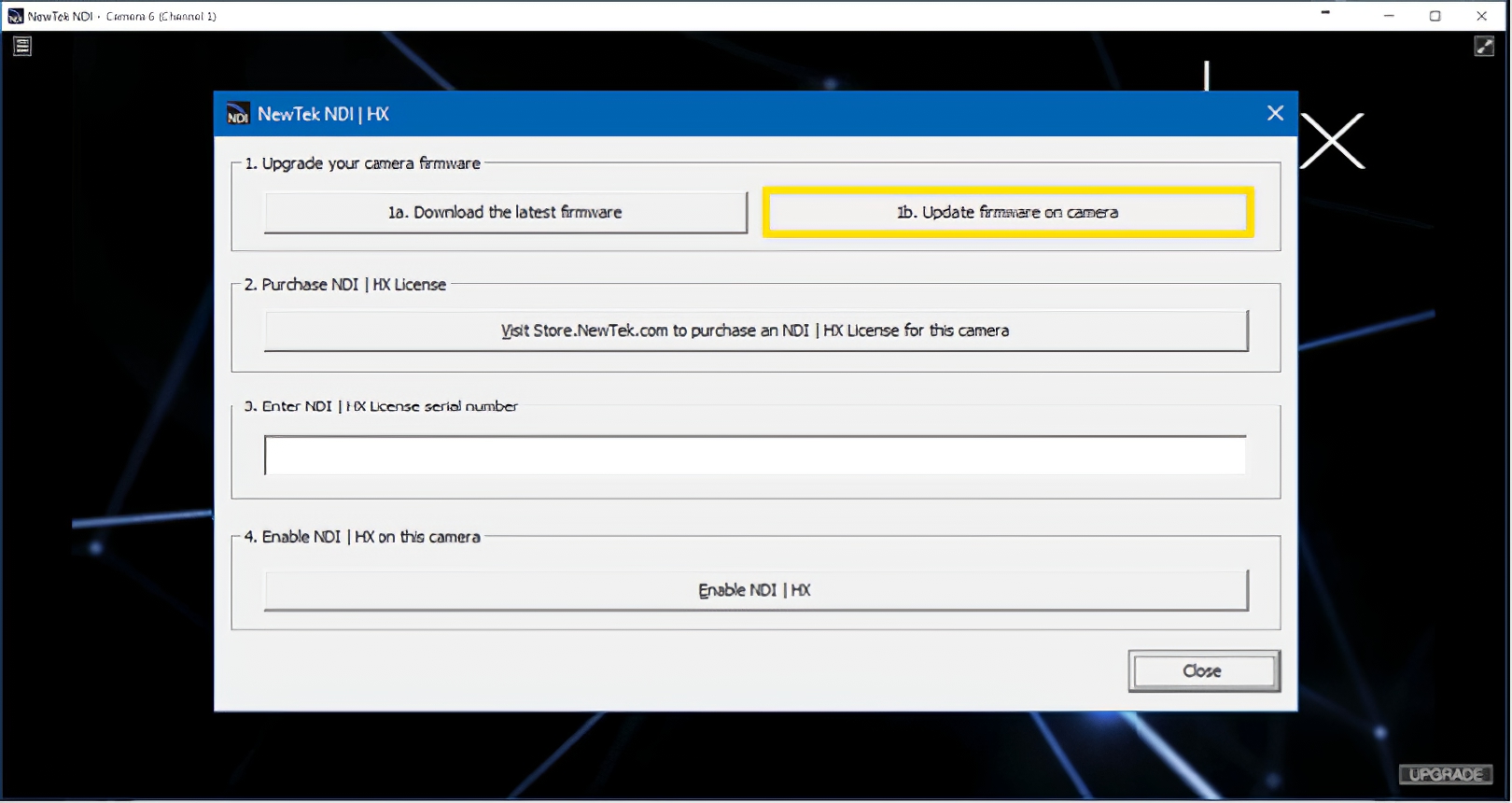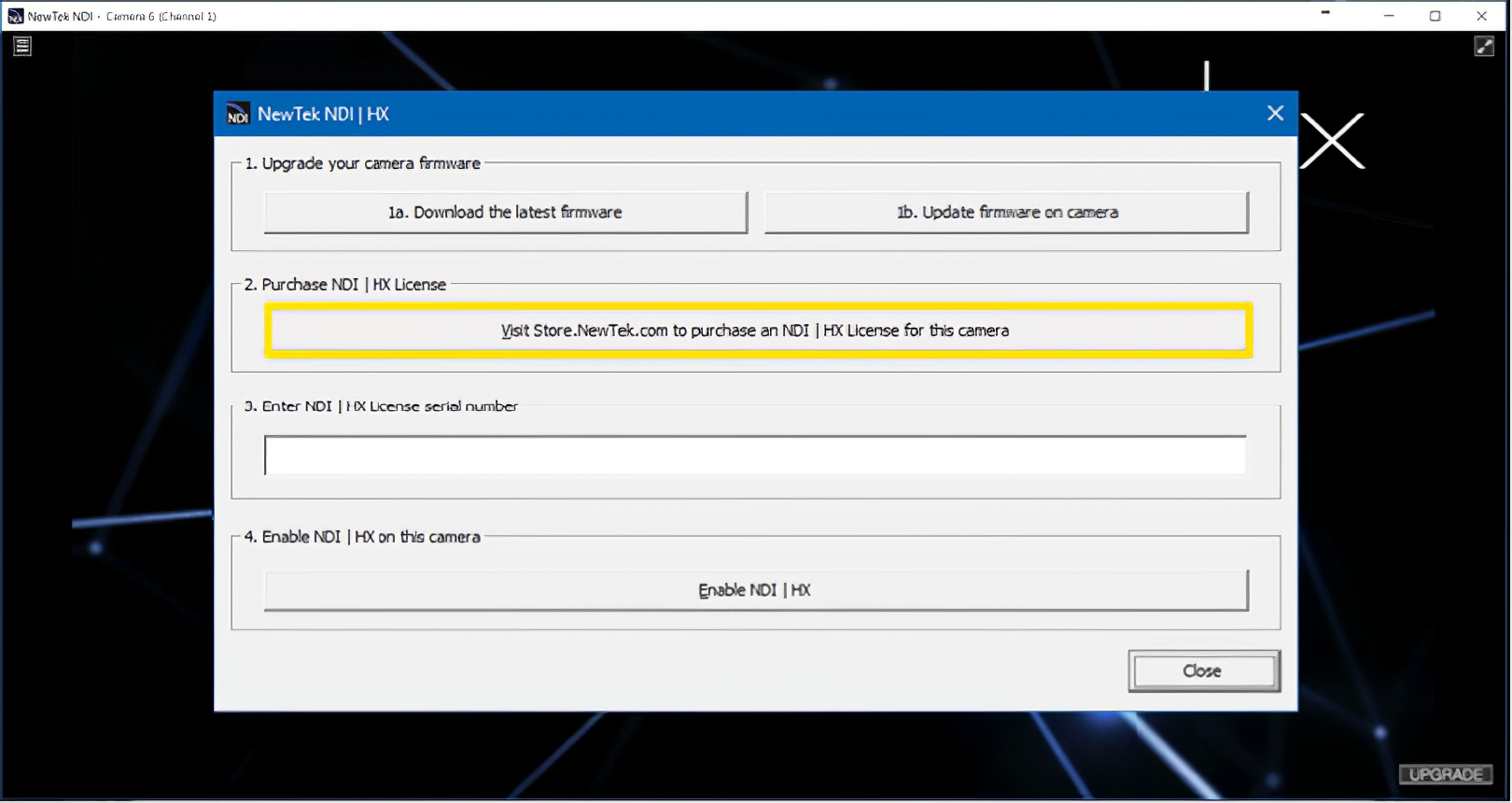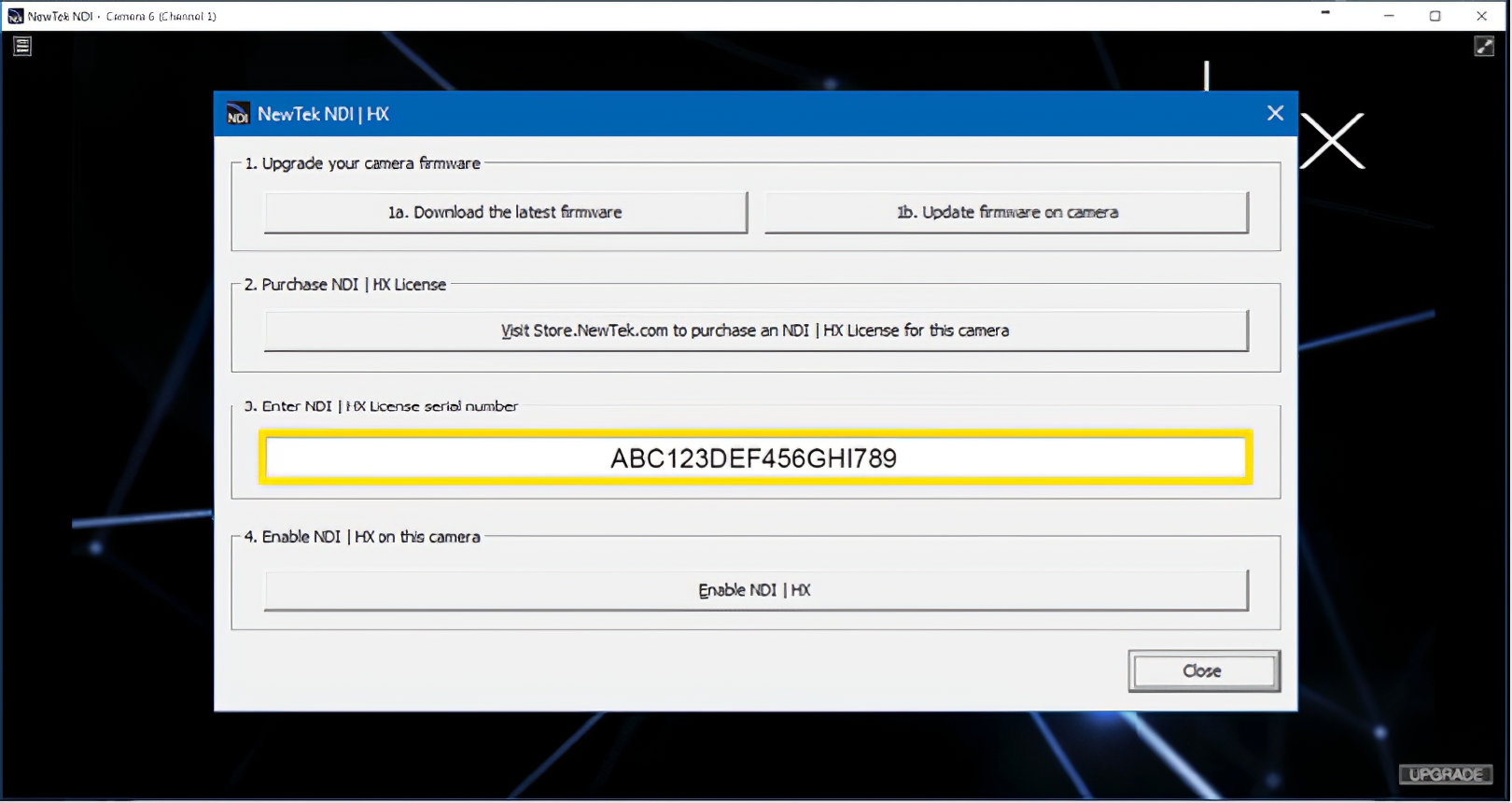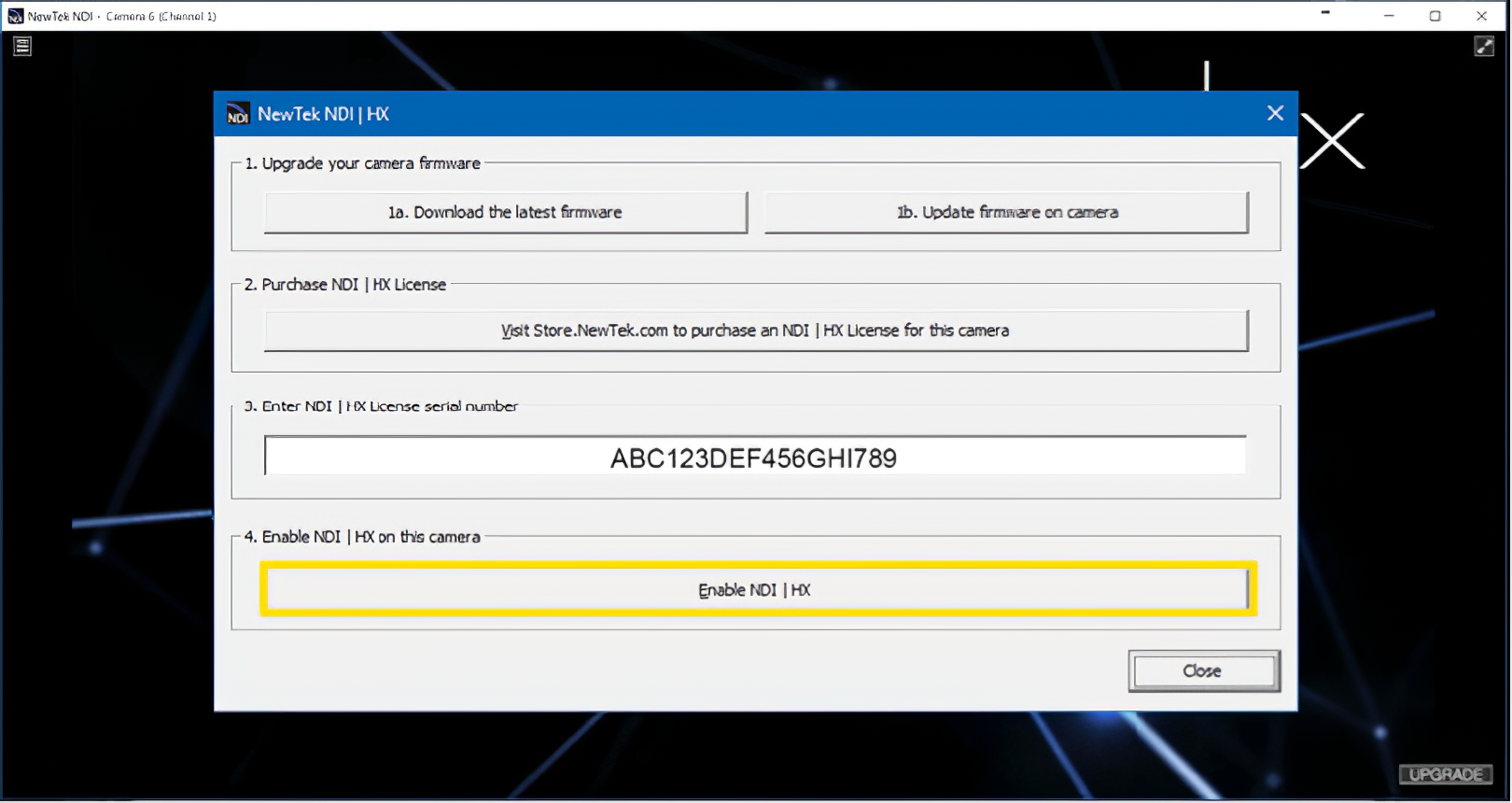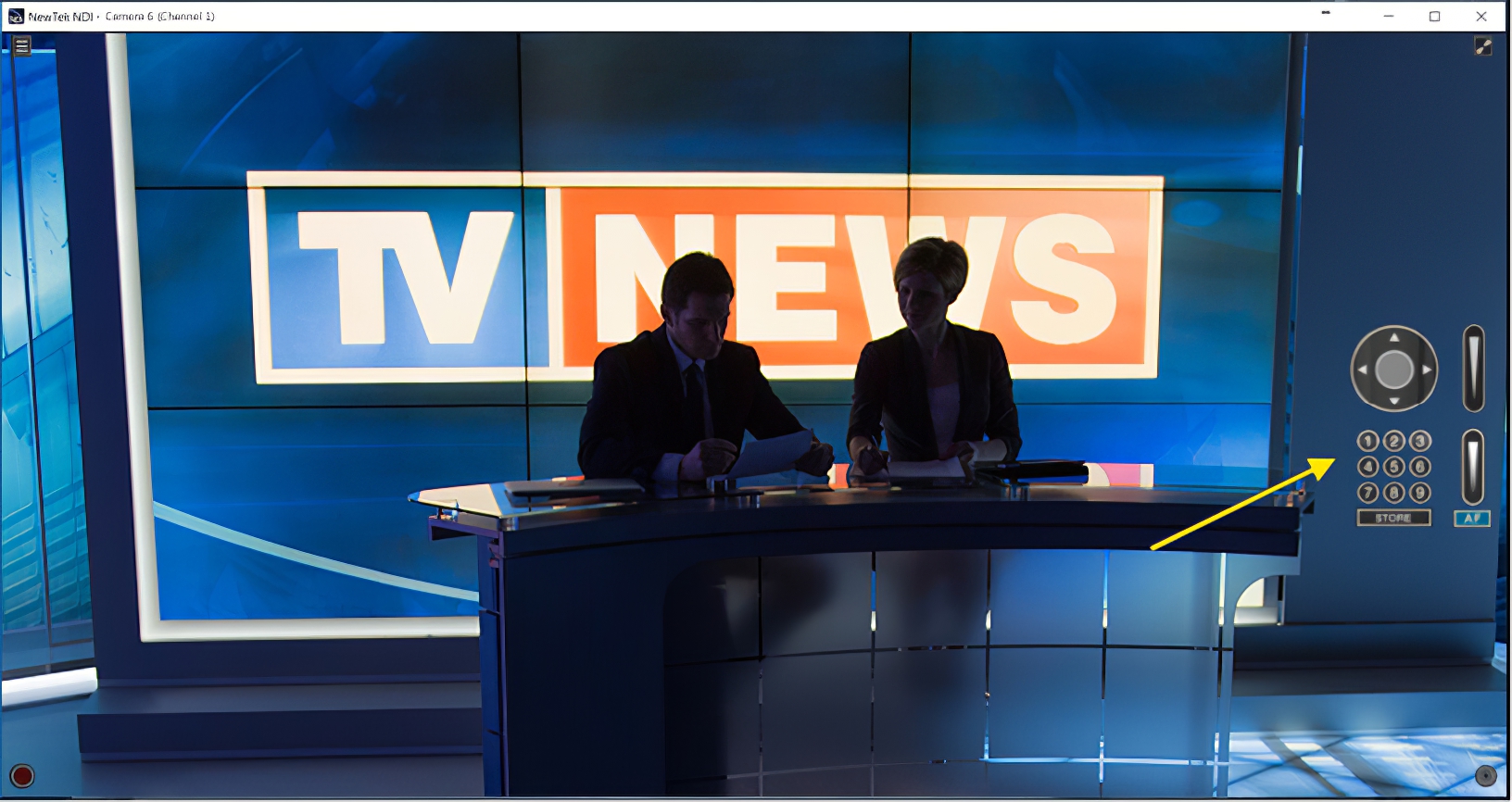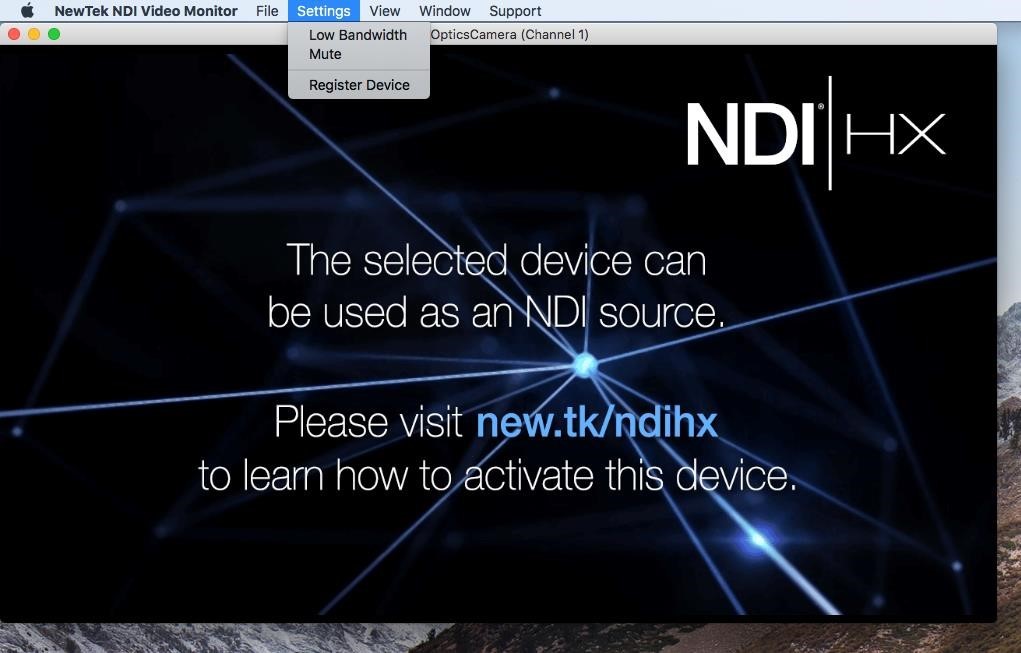NDI | HX 지원 카메라 라이선스 설치하기
NDI | HX 라이선스 설치는 다음과 같이 3단계의 과정을 거칩니다.

1. NDI|HX 드라이버 다운로드 / 설치
최신 NDI|HX 드라이버는 NewTek 웹사이트에서 다운로드 받을 수 있습니다.
http://new.tk/NDITools
다운로드 받은 드라이버를 윈도우 시스템에 설치합니다. (설치시 NewTek NDI Tools가 같이 설치됩니다)
2. 카메라 펌웨어 업데이트
NDI|HX 드라이버가 설치된 윈도우 시스템과 카메라를 같은 로컬 네트워크에 연결하고 전원을 넣습니다.
(사용자의 네트워크 상황에 따라 특히 DHCP가 지원되지 않는 네트워크의 경우 컴퓨터와 카메라의 네트워크 설정을 수동으로 입력해야 할 수도 있음)
한번 라이선스를 등록하면, NDI 호환시스템, 장비, 프로그램등에서 여러분의 카메라를 NDI 입력소스로 인식하여 사용할 수 있습니다.
참고 : OS X 시스템에서는 화면의 구성이 조금 다릅니다.
OS X 용 드라이버는 다음 사이트에서 다운로드 할 수 있습니다.
http://new.tk/NDIHX-Driver-OSX
드라이버를 다운로드 후 OSX 시스템에 설치 후, NewTek NDI Video Monitor 프로그램을 실행 후, 상단 Setting 메뉴에서 “Register Device”를 클릭합니다. 이 후로는 윈도우 시스템과 대등소이합니다.
※ 이미지를 클릭하면 확대됩니다